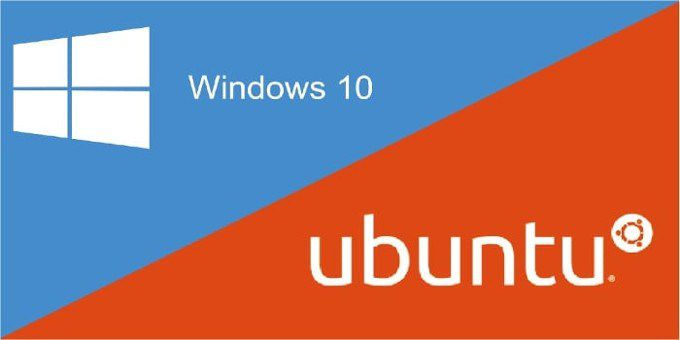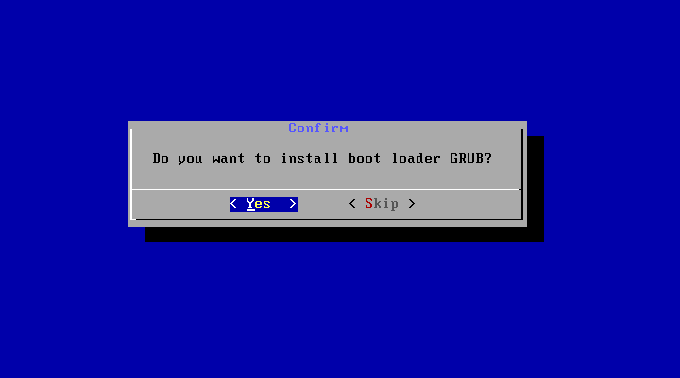Windows 10 jest obecnie najpopularniejszym systemem operacyjnym komputera. To oświadczenie jest potwierdzane przez miliard użytkowników, którzy korzystają z niego na całym świecie, ponieważ rozwija się wraz z każdą aktualizacją. To powiedziawszy, Windows 10 ma wiele problemów, które sprawiają, że czasami wydaje się mniej niż niezawodny. Wpisz Ubuntu Linux.
Ubuntu to darmowa i otwarta dystrybucja, która jest o wiele bardziej przyjazna dla zasobów niż Windows 10. Większość kreatywnych profesjonalistów i programistów woli używać Ubuntu ze względu na swoją prywatność i bezpieczeństwo, pełne dostosowanie oraz możliwości personalizacji i jej wykorzystanie w chmurze obliczeniowej. Jeśli chodzi o ukończenie prac technicznych, najlepiej wykonać je w Ubuntu.
Nie zaleca się instalowania systemu Windows 10 poUbuntu, ale można to zrobić.
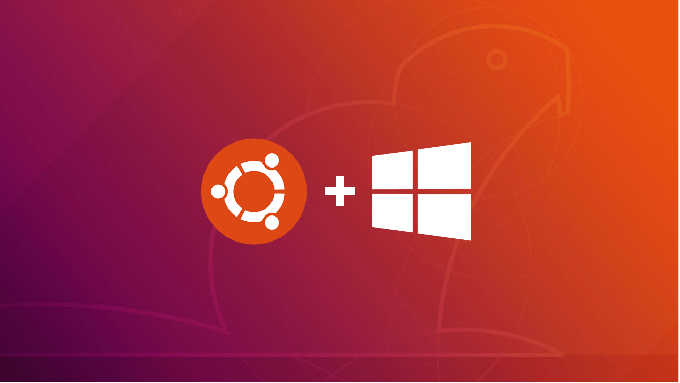
Oczywiście są też rzeczy, które Windows 10 ma ponad Ubuntu, dzięki czemu jest bardziej prawdopodobne, że będzie to system operacyjny użytkownika. Krótko mówiąc, jest kilka rzeczy, których Ubuntu nie potrafi zrobić tak, jak Windows 10.
Obejmują one głównie codzienne czynności komputerowe, takie jak gry, surfowanie po Internecie oraz inne formy mediów i rozrywki. Te rzeczy lepiej pozostawić systemowi Windows 10.
Właśnie dlatego w ostatnich latach powszechne stało się posiadanie systemu podwójnego rozruchu. Korzystanie z Ubuntu do celów technicznych i Windows 10 do ogólnego użytku to sposób na przyszłość.
In_content_1 all: [300x250] / dfp: [640x360]->Instalowanie Ubuntu na komputerze z systemem Windows 10
Dla tych z was, którzy mają już zainstalowany system Windows 10 na swoim komputerze, instalacja Ubuntu jest prostym procesem. Jest to łatwiejsza metoda, ponieważ Ubuntu jest zwykle instalowany „na górze” systemu Windows 10.
Wymagania Ubuntu dla systemu Windows 10
Utwórz kopię zapasową wszystkich twoje ważne dane przed instalacją Ubuntu. Kup sobie pamięć USB o pojemności co najmniej 8 GB, która będzie służyć jako dysk rozruchowy i upewnij się, że komputer z systemem Windows spełnia następujące wymagania:
Jak Ubuntu z podwójnym uruchomieniem w systemie Windows 10
Przejdź do Strona Ubuntu i pobierz najnowszą wersję pliku ISO Ubuntu.
Następnie, czas stworzyć bootowalną pamięć USB. Korzystając z zakupionego USB, pobierz Rufus z oficjalna strona internetowa. Program pomoże ci stworzyć pamięć USB dla Ubuntu, ponieważ Rufus jest kompatybilny z UEFI.
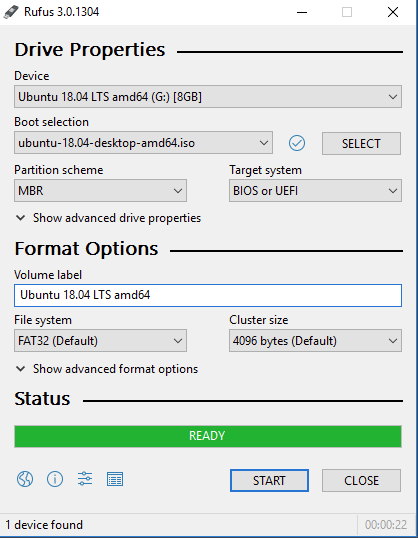
Po pobraniu uruchom Rufus. Znajdź sekcję Utwórz dysk rozruchowy za pomocąi wybierz obraz ISO. Znajdź pobrany wcześniej plik ISO Ubuntu i wybierz go.
Teraz musisz utworzyć partycję dysku dla Ubuntu. Kliknij prawym przyciskiem myszy menu Start systemu Windows 10 i otwórz Zarządzanie dyskami.
Kliknij prawym przyciskiem myszy dysk, który chcesz podzielić na partycje i wybierz zmniejsz objętość. Przydziel minimum 64 GB przestrzeni dyskowej, aby upewnić się, że Ubuntu działa poprawnie.
Na koniec uruchom ponownie komputer i otwórz menu Boot Menulub Firmware UEFI. Następnie uruchom komputer z pamięci USB zawierającej Ubuntu. Wybierz preferowany język z menu instalacyjnego Ubuntu. Musisz także wybrać Zainstaluj Ubuntu wraz z Windows 10, aby móc podwójnie uruchomić oba systemy operacyjne.
Po zakończeniu procesu instalacji uruchom ponownie komputer. Teraz za każdym razem, gdy włączasz komputer, będziesz proszony o uruchomienie systemu Ubuntu lub Windows 10.
Instalowanie systemu Windows 10 na maszynie Ubuntu